Používání Creator Studio k vytváření a plánování rolí na Facebooku: Social Media Examiner
Studio Pro Tvůrce Facebooku Facebook Kotouče Facebook / / July 25, 2022
Chcete zefektivnit svou produkci Facebook Reels? Hledáte způsob, jak naplánovat zveřejnění vašich kotoučů v nejlepší čas?
V tomto článku se dozvíte, jak vytvářet, plánovat a publikovat obsah Facebook Reels na počítači pomocí řídicího panelu Meta Creator Studio.
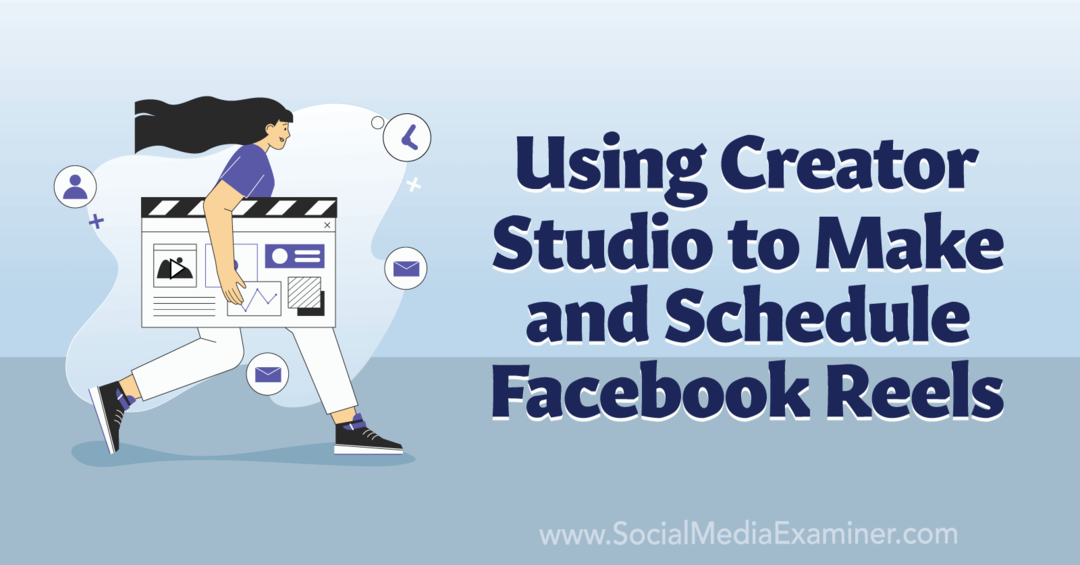
Můžete publikovat kotouče Facebooku z plochy?
Od uvedení Facebook Reels na konci roku 2021 Meta rychle zavedla řadu nových funkcí, od hlasových komentářů po synchronizaci zvuku. Ale navzdory rychlému nárůstu popularity formátu krátkého videa má Meta omezené možnosti publikování a plánování uživatelů – alespoň dosud.
Od června 2022 Meta postupně zavádí stolní publikování Facebook Reels v Creator Studio. To znamená, že nyní můžete vytvářet a publikovat kotouče na svou stránku na Facebooku pomocí bezplatného desktopového řídicího panelu Meta. Flexibilní plánování pro facebookové kotouče od Creator Studio vám dává mnohem větší kontrolu nad časy publikování.
#1: Jak vytvořit Facebook kotouče na ploše v Creator Studio
Značky mají nyní v Creator Studiu tři možnosti, jak vytvářet a upravovat facebookové kotouče. Podívejme se na to, jak nahrát nové kotouče a jak znovu použít klipy ze stávajících videí.
Nahrajte nové role z Facebooku do Creator Studio
Chcete-li vytvořit nový film, otevřete hlavní panel Creator Studio a vyberte stránku na Facebooku. Klikněte na Vytvořit cívku v hlavním skladateli příspěvků ve středu řídicího panelu. Případně můžete kliknout na zelené tlačítko Create New v levém horním rohu a vybrat Create Reel z rozbalovací nabídky.
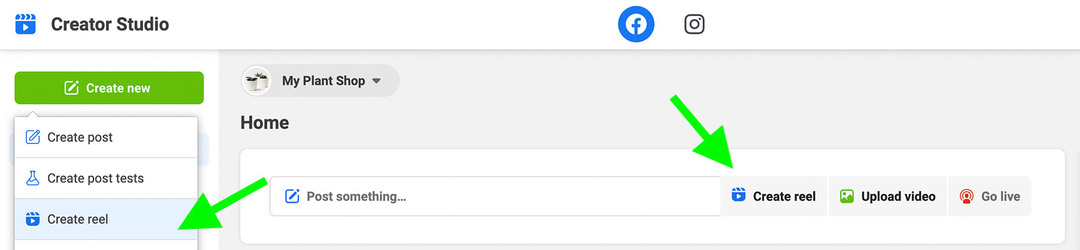
Jakmile kliknete na kterékoli tlačítko, zobrazí se výzva k nahrání krátkého videa. Nahrajte své video a povolte řídicímu panelu soubor zpracovat. Až bude soubor připraven k odeslání, zobrazí se potvrzení 100% dokončení nahrávání.
Dále zkopírujte a vložte popisek z kalendáře obsahu sociálních sítí nebo napište nový. Počet znaků na kotoučích na Facebooku se zdá být stejný jako u příspěvků na Facebooku: přes 60 000 znaků. Ale zobrazí se pouze první dva nebo tři řádky, než Facebook zkrátí zbytek, takže se ujistěte, že nejdůležitější kopii zahrnete hned na začátku.
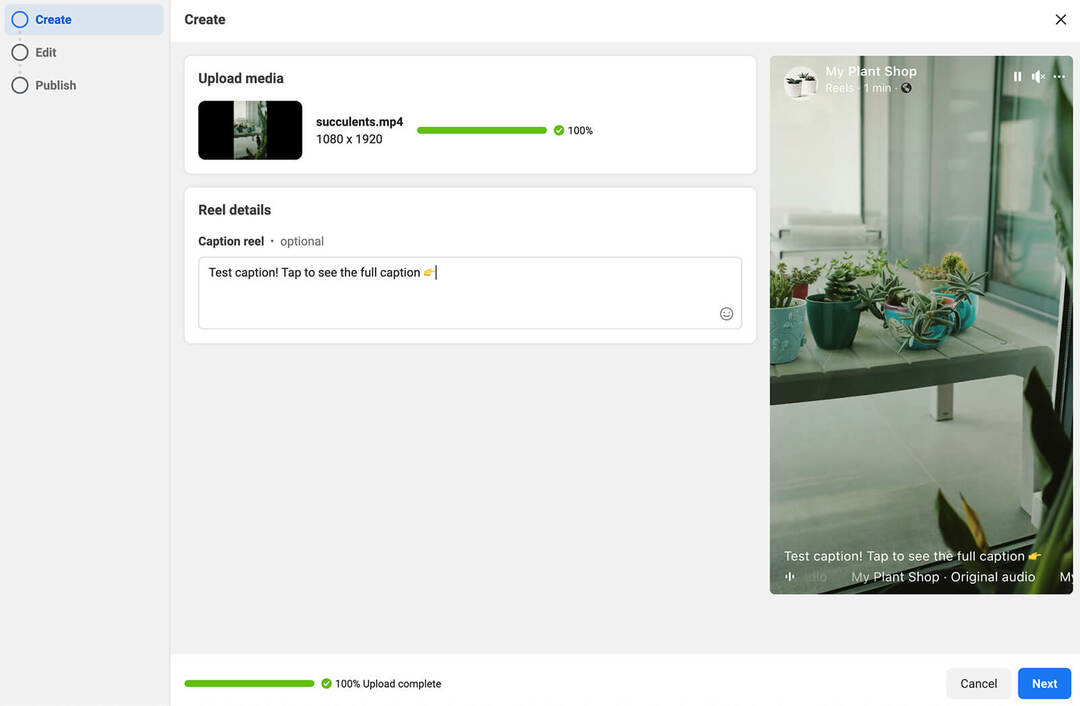
Po napsání titulku klikněte na tlačítko Další v pravém dolním rohu a začněte upravovat. Ale pozor: na rozdíl od aplikace Facebook má Creator Studio extrémně omezené možnosti úprav válců.
Naštěstí vám Creator Studio umožňuje před publikováním oříznout role na Facebooku. Pomocí posuvníku ořízněte obsah od začátku nebo konce videa.
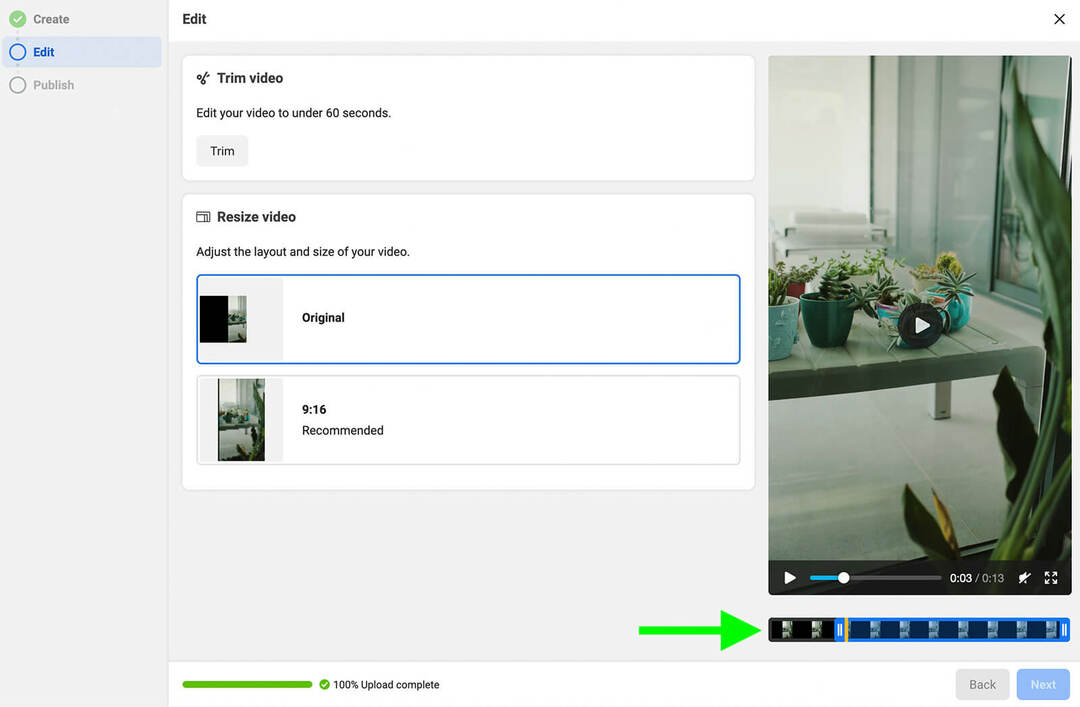
S Creator Studio můžete také změnit velikost videí tak, aby se zobrazovala jako 9:16. I když původní video, které jste nahráli, již má poměr stran 9:16 (jako v tomto příkladu), je vhodné znovu zkontrolovat velikost a rozvržení na hlavním panelu Studia pro autory. Pokud se zdá, že má jiný poměr stran, vyberte 9:16, abyste zajistili, že se zobrazí jako video na celé obrazovce.
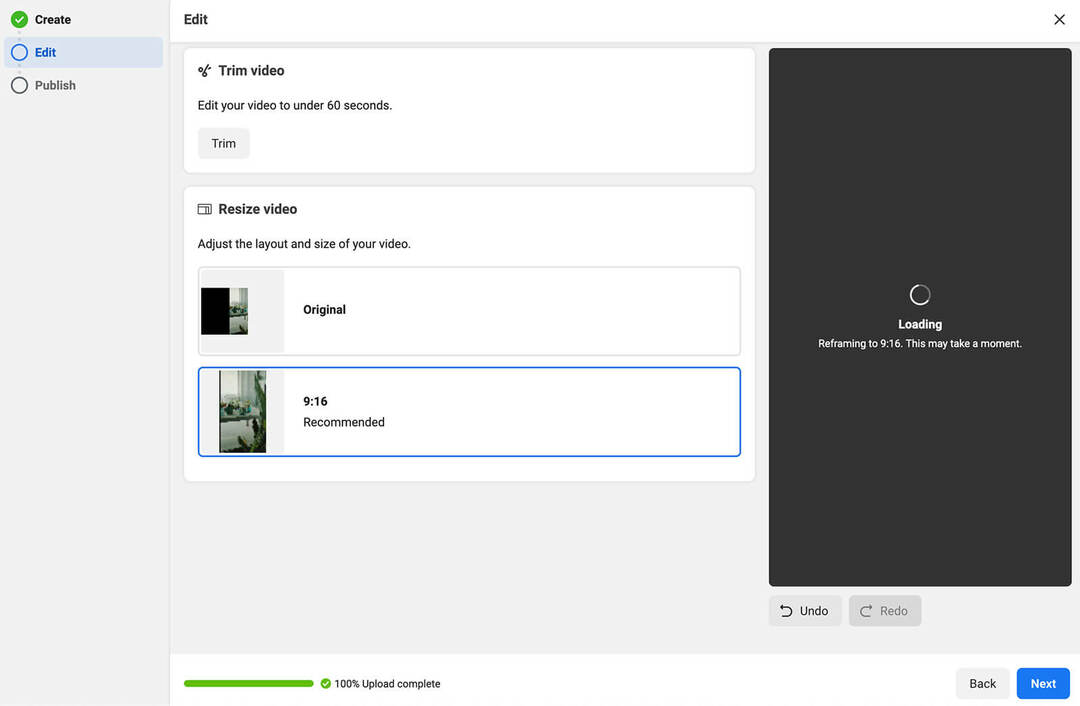
Až budete se všemi úpravami spokojeni, klikněte na tlačítko Další. Na poslední obrazovce můžete dokončit publikování nebo plánování vaší role. (Viz návod níže.)
Publikujte videa na Facebooku jako kotouče v Creator Studio
Vzhledem k tomu, že Meta stále více zaměřuje své platformy na krátká videa, pravděpodobně najdete další výzvy k publikování obsahu ve formátu Reels. Když ve Studiu pro autory přejdete k publikování videa, může se vám zobrazit výzva podobná té níže.
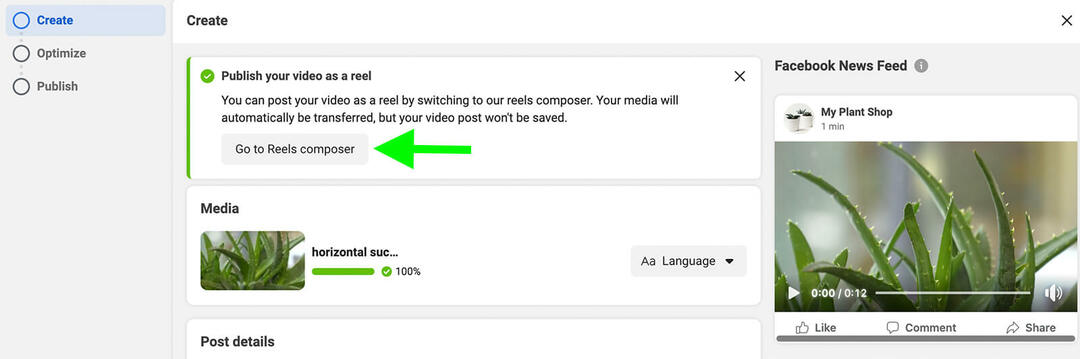
Namísto toho, abyste publikovali své krátké video jako kotouč, můžete kliknutím otevřít skladatel kotoučů. Nelíbí se vám, jak to vypadá? Kliknutím se můžete vrátit zpět ke skladateli videa a pokračovat ve svém původním příspěvku.
Váš průvodce budoucností podnikání

Renesance Web3 otevírá nové příležitosti pro podnikatele, tvůrce a obchodníky, kteří jsou připraveni přijmout změny. Ale komu můžete věřit?
Představujeme Crypto Business Conference; prémiová událost pro každého, kdo se chce naučit, jak zavést Web3 do práce pro jejich podnikání.
Připojte se k nám ve slunném San Diegu v Kalifornii na vůbec první kryptokonferenci pro obchodní průkopníky… ne pro finanční a technologické experty. Získáte použitelné nápady na budování podnikání od osvědčených inovátorů – bez veškerého technického žargonu.
ZÍSKEJTE SI SVÉ MÍSTO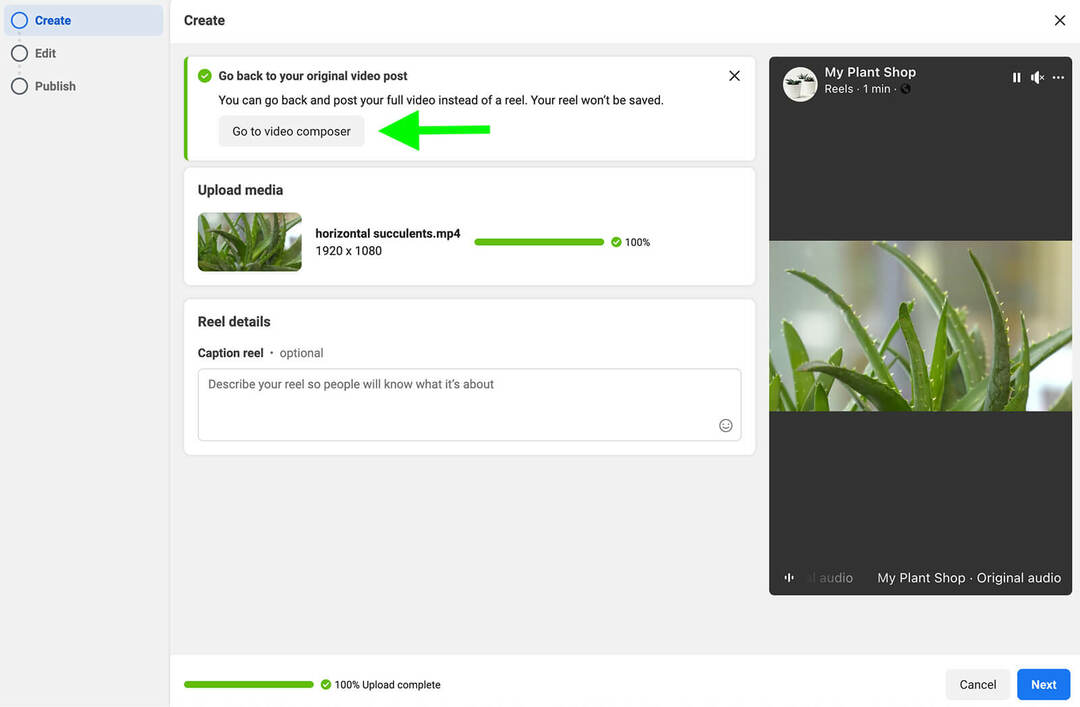
Pokud však chcete pokračovat ve zveřejňování svého obsahu jako kotouč, můžete použít pracovní postup, který jsme popsali výše. Přidejte titulek, ořízněte video a změňte jeho velikost, aby se zobrazilo jako vertikální video na celou obrazovku.

Pokud velikost videa změníte, před publikováním znovu zkontrolujte kvalitu. Změna velikosti z vodorovného na poměr stran na celou obrazovku může způsobit problémy s kvalitou videa. A i když jistě můžete publikovat horizontální video na cívky, nemusí fungovat tak dobře jako obsah 9:16.
Pomocí videoklipů ze stávajícího obsahu vytvořte v Creator Studiu kotouče z Facebooku
Má vaše stránka již rozsáhlou knihovnu videoobsahu? V mnoha případech můžete videa, která jste již zveřejnili, znovu použít a přeměnit je na kotouče. Pokud chcete získat více najetých kilometrů z vašeho video obsahu nebo chcete jednoduchý způsob, jak začít s Reels, přepracování je skvělá volba.
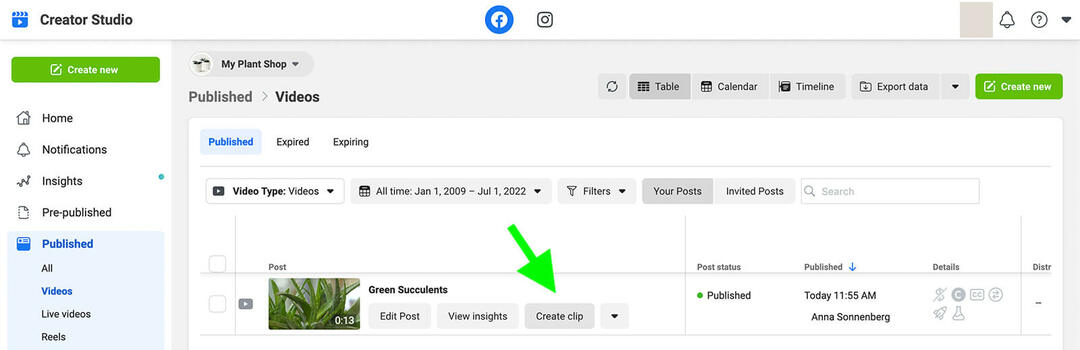
Chcete-li znovu použít video ze své stránky na Facebooku, otevřete v Creator Studiu rozevírací nabídku Publikováno. Přejděte na kartu Videa a najděte video, které chcete použít. Umístěním ukazatele myši na publikovaný obsah zobrazíte další možnosti. Poté klikněte na Vytvořit klip.
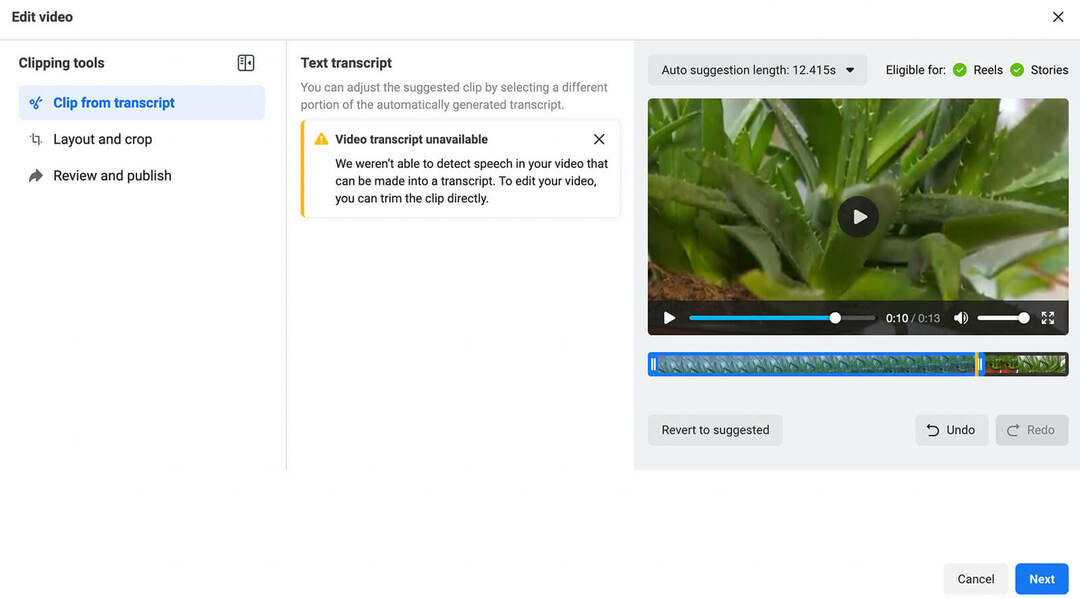
Když vyberete tuto možnost, Creator Studio automaticky otevře rozhraní pro videoklipy. Pokud vaše video obsahuje dialog nebo komentář, Studio pro autory řeč automaticky přepíše. Pomocí přepisu můžete klip upravit tak, aby fungoval dobře jako krátké video.
Ať už Creator Studio úspěšně vytvoří přepis vašeho videa, vždy máte možnost oříznout video ručně. Pomocí posuvníku nastavte čas začátku a konce videa. Poté klikněte na tlačítko Další a prohlédněte si možnosti změny velikosti.
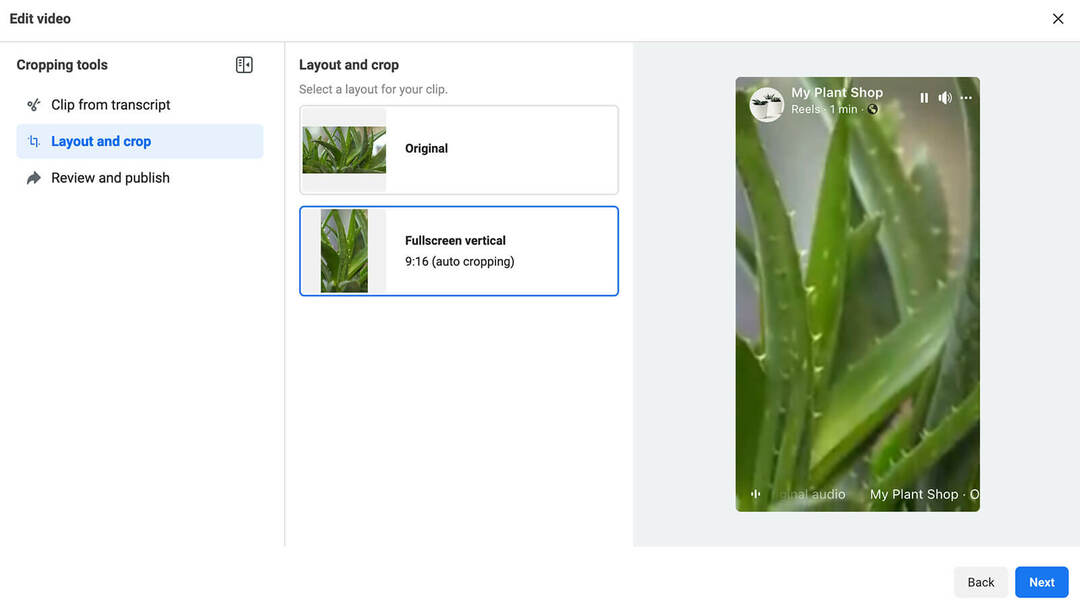
Možnosti rozvržení a oříznutí klipů by měly vypadat povědomě. Podobně jako u skladatele Reels vám skladatel klipů umožňuje vybrat si rozvržení, které se použije na váš Facebook kotouč. Můžete zůstat u originálu nebo přejít na vertikální formát na celou obrazovku, který je ideální pro kotouče.
Na kartě Review and Publish napište popisek pro svůj kotouč. Poté zvolte, zda chcete svůj kotouč publikovat hned, naplánovat jej na jindy, nebo jej uložit jako koncept, abyste si jej mohli prohlédnout později.
#2: Jak publikovat kotouče Facebooku na ploše v Creator Studio
Před publikováním jakéhokoli filmu z Creator Studia nezapomeňte znovu zkontrolovat nastavení remixu. Ve výchozím nastavení Facebook umožňuje každému uživateli remixovat jakýkoli veřejný kotouč, což znamená, že kdokoli může použít váš kotouč ve svém vlastním obsahu.
Pokud chcete dát zákazníkům, kolegům a tvůrcům možnost reagovat na váš film nebo na něm stavět vlastní obsah, je dobré tuto možnost nechat zapnutou. Pokud se ale chcete raději odhlásit, vypněte přepínač remixu.
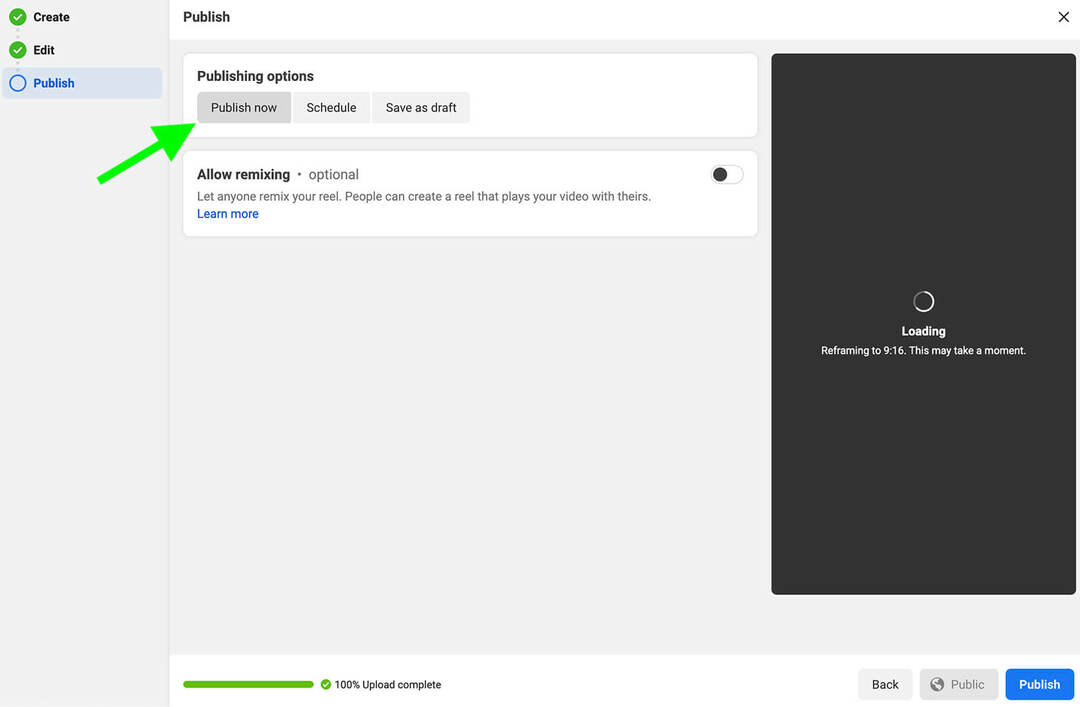
Nyní můžete svůj kotouč publikovat ze Studia pro autory. Chcete-li jej okamžitě odeslat na svou stránku na Facebooku, klikněte na tlačítko Publikovat v pravém dolním rohu. Může trvat minutu nebo dvě, než se objeví na vaší stránce.
Získejte odborné školení v oblasti marketingu sociálních médií od profesionálů

Chcete předběhnout konkurenci a naučit se diverzifikovat svou strategii sociálního marketingu?
Učte se od nejdůvěryhodnějších odborníků v tomto odvětví, třete se s dalšími chytrými obchodníky a posuňte svůj marketing na další úroveň během této 3denní akce ve slunném San Diegu v Kalifornii.
KLIKNUTÍM SE ZJISTÍTE VÍCEPotřebujete člena týmu, aby zkontroloval váš kotouč před jeho uvedením do provozu? Místo okamžitého publikování vyberte Uložit jako koncept. Poté klikněte na tlačítko Uložit, abyste si práci uchovali na později.
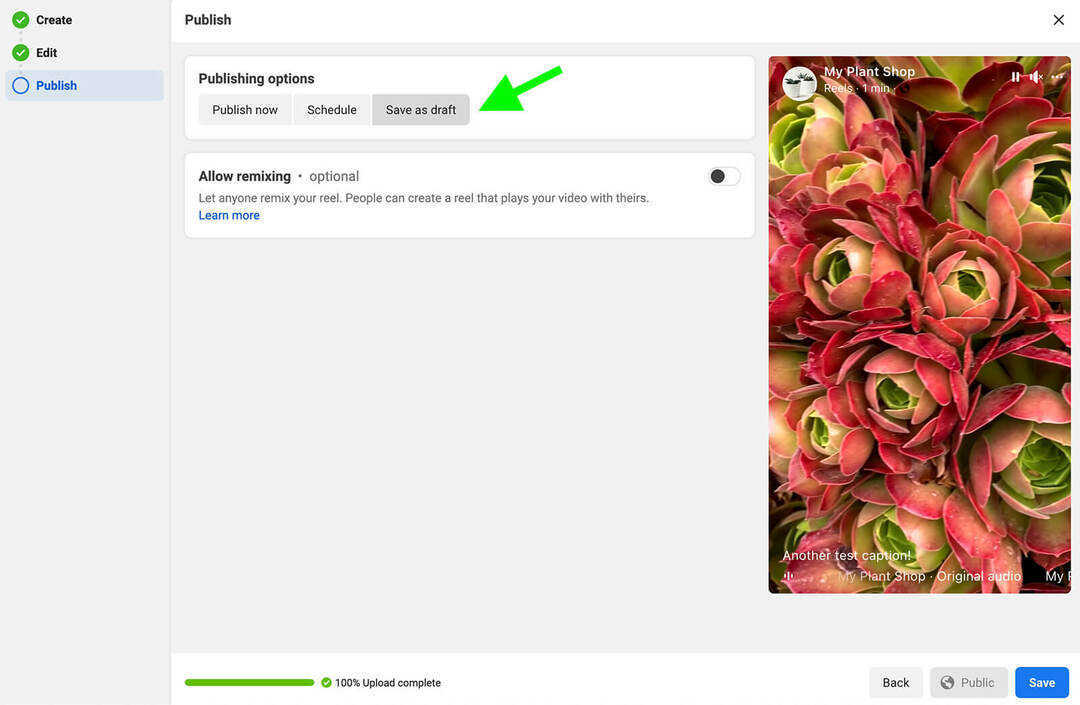
Každý, kdo má přístup k vaší firemní stránce v Creator Studiu, může přejít na kartu Kotouče v nabídce Předem zveřejněné a zobrazit koncepty. Odtud mohou členové týmu pokračovat v úpravách kotouče. Nezapomeňte však, že nemůžete měnit velikost ani ořezávat role, které jste si uložili jako koncept. Jedinou možností úprav, která je zde k dispozici, je aktualizace titulku.
Jakmile získáte souhlas ke zveřejnění role, můžete ji publikovat nebo naplánovat na kartě Předem zveřejněné. Klepněte na tlačítko Publikovat přímo na kartě Předem zveřejněné nebo otevřete řídicí panel úprav a přejděte na obrazovku Publikovat.
#3: Jak naplánovat kotouče Facebooku na ploše v Creator Studio
Pokud byste raději publikovali svůj kotouč v přednastavený čas, vyberte ze seznamu možností publikování možnost Plán. Klepnutím na ikonu kalendáře vyberte datum a poté zadejte čas. Kotouče musíte naplánovat alespoň 20 minut předem a můžete naplánovat až 75 dní.
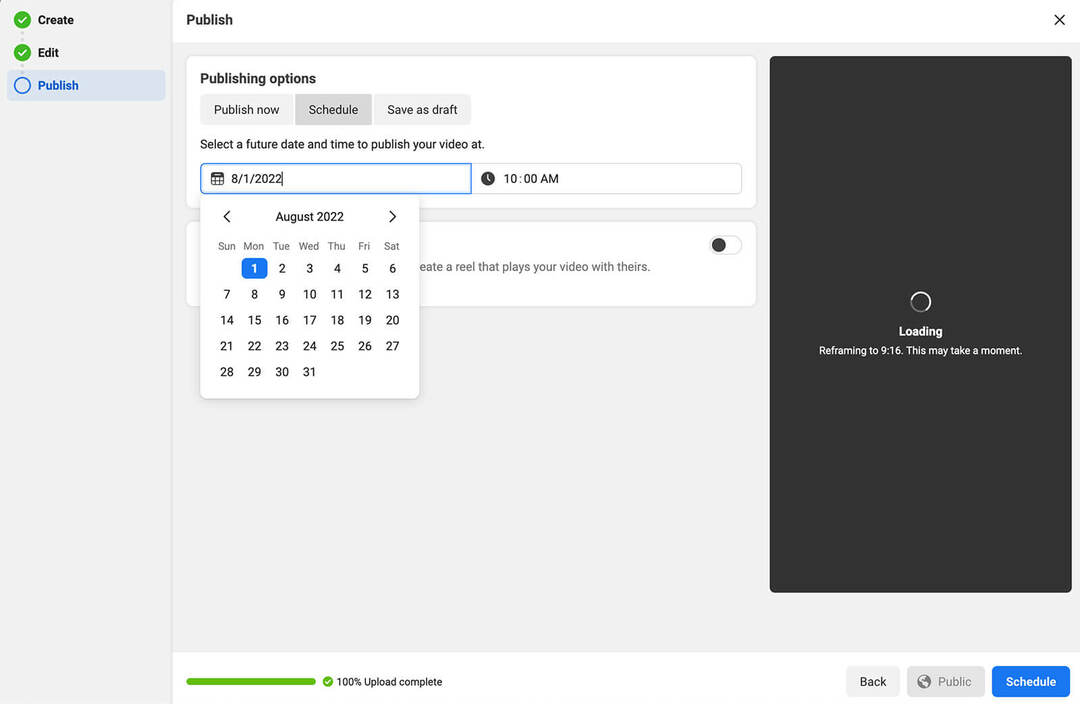
Proces dokončíte kliknutím na tlačítko Plán v pravém dolním rohu. Stejně jako koncepty můžete všechny naplánované kotouče zobrazit na kartě Předem zveřejněné v Creator Studiu. (Upozorňujeme, že plánování není k dispozici pro klipy z publikovaných videí.)
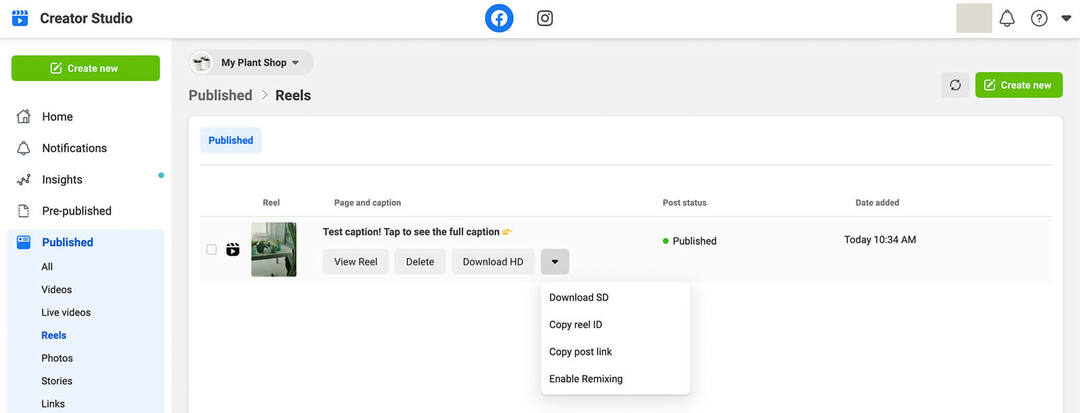
V každém případě můžete zobrazit všechny kotouče, které jste zveřejnili, na kartě Publikováno ve Studiu pro autory. Otevřete rozevírací nabídku Publikováno a vyberte možnost Kotouče. Zde můžete zobrazit, upravit nebo stáhnout svůj příspěvek. Na této obrazovce můžete také vytvořit nový kotouč kliknutím na tlačítko Vytvořit nový v pravém horním rohu.
Profesionální tipy a rady pro publikování Facebook kotoučů v Creator Studio
Vytváření kotoučů v Creator Studio je poměrně jednoduché. Pomocí níže uvedených tipů však můžete zlepšit svůj pracovní postup a získat ze svého obsahu více.
Přidejte zvuk a text před nahráním kotoučů
Nástroje pro úpravy dostupné v Creator Studio jsou neuvěřitelně omezené. Řídicí panel vám během procesu úprav neumožňuje přidávat zvukové stopy, komentáře nebo textové překryvy. To znamená, že je nezbytné tyto prvky přidat předem.
Máte několik možností, jak nahrát plně upravené kotouče. Pokud jste již vytvořili krátká videa pro Instagram, YouTube nebo TikTok, můžete zvážit nahrání těchto video souborů do Creator Studia. Ale protože Meta má tendenci upřednostňovat původní obsah, přepracování krátkých videí z jiných platforem nemusí být dobrým dlouhodobým řešením.
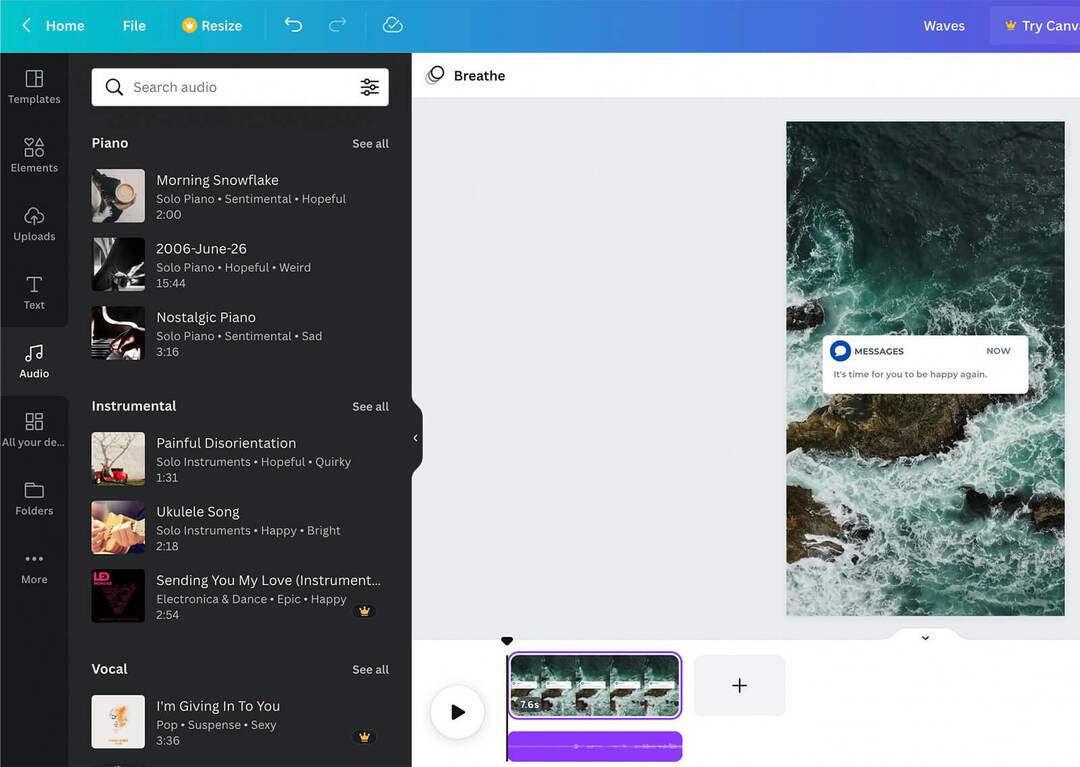
Místo toho zvažte použití nástroje třetí strany k navrhování a úpravě válců. Pokud chcete celý proces dokončit na počítači, Canva je pohodlné řešení. Můžete použít šablony Reels aplikace pro návrh nebo vyvinout své vlastní návrhy a poté nahrát hlasové komentáře pro svůj vlastní originální zvuk nebo přidat hudbu z bezplatné knihovny aplikace.
Použijte návrhy délky klipů Creator Studio
Funkce ořezávání videa ve Studiu pro autory je užitečná pro získání větší hodnoty z obsahu, který jste již vytvořili. Pokud se nemůžete rozhodnout, jak nejlépe převést delší video na klip, který má 60 sekund nebo kratší, můžete použít automatické návrhy na panelu.
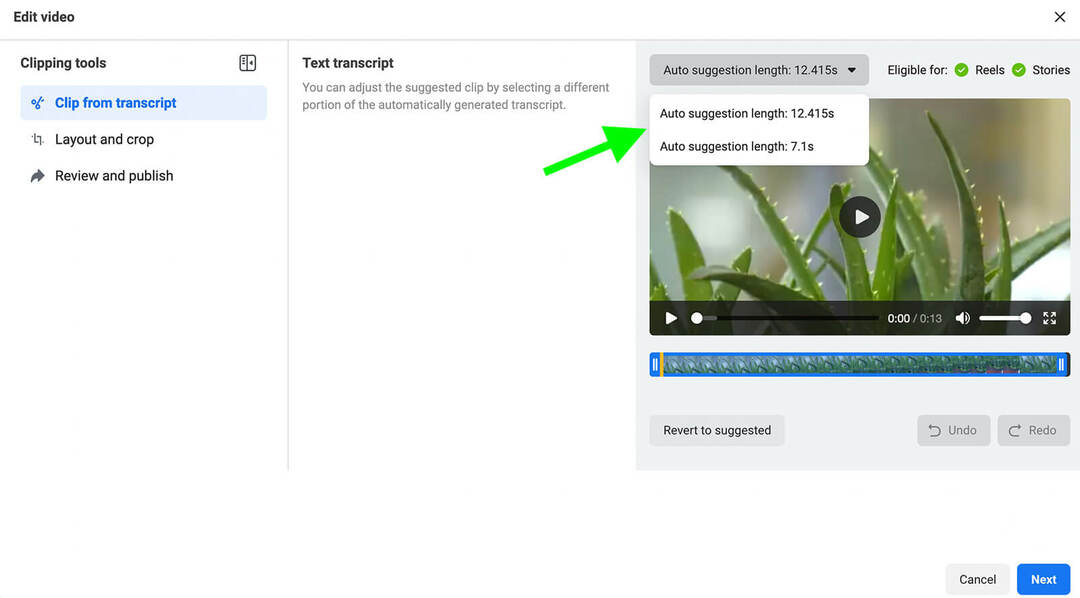
Na obrazovce Klip z přepisu klikněte na rozevírací seznam Délka automatického návrhu. Odtud si můžete vybrat z automaticky generovaných délek klipů, které mají všechny různé počáteční a koncové časové značky.
Experimentujte s poměry stran a délkami klipů
Ať už používáte funkci ořezávání videa nebo vytváříte novou cívku z video příspěvku, pravděpodobně budete muset zvážit několik velmi odlišných poměrů stran. Vertikální poměr stran na celou obrazovku se může zdát jako jasná volba.
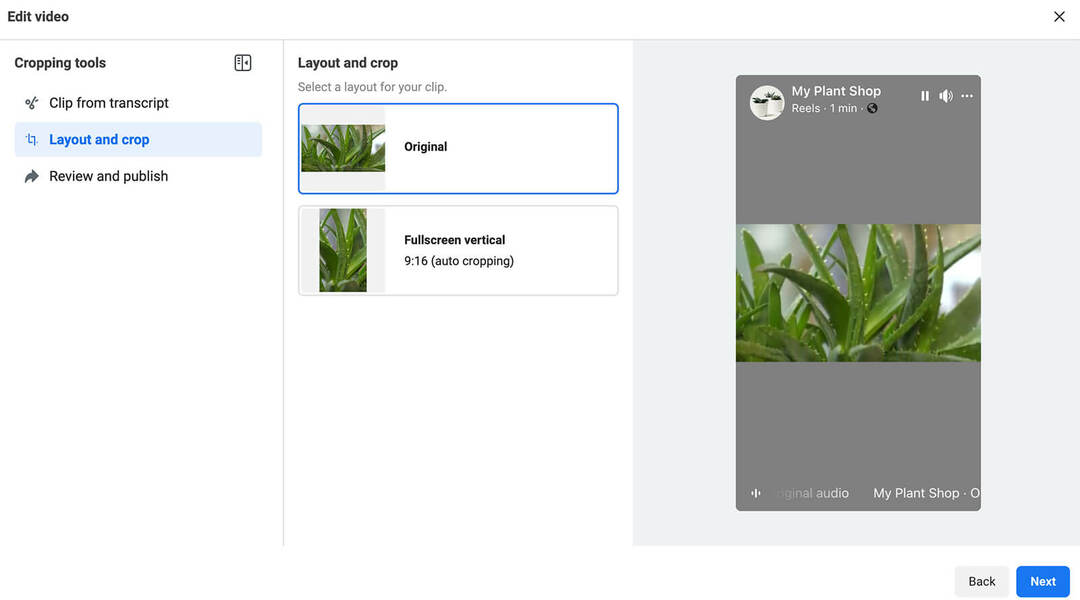
Pokud se však vaše video nepřevádí plynule na vertikální poměr stran, může být vhodné otestovat vaši cívku pomocí stávajícího poměru stran. Vzhledem k tomu, že kotouče jsou na Facebooku stále relativně nové, je nyní vhodný čas experimentovat a shromažďovat data.
Když používáte funkci oříznutí Creator Studio, můžete také experimentovat s různými délkami a typy obsahu. Delší video můžete například sestříhat do několika různých cívek, abyste viděli, co vaše publikum přiměje k reakci.
Publikování klipů z kotoučů na Facebook Stories
Pokud hledáte způsoby, jak zefektivnit svůj pracovní postup při vytváření obsahu, existuje další důvod, proč si oblíbili funkci ořezávání videí Creator Studio. Můžete současně vytvářet obsah pro Facebook Reels a Stories.
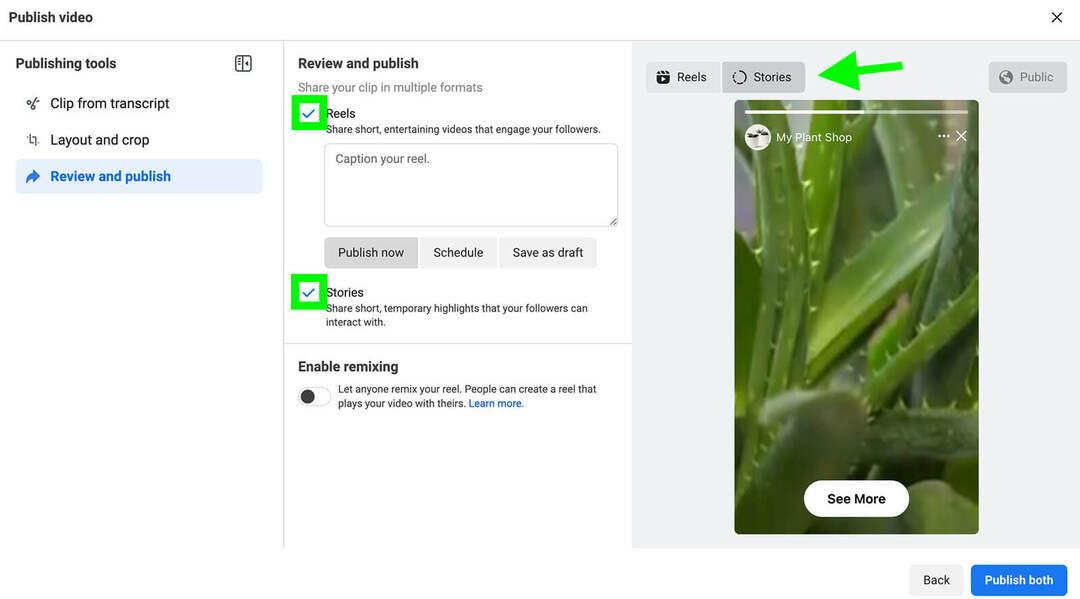
Creator Studio automaticky vytvoří příběh, který se sestřihne z vaší role. Uživatelé Facebooku pak mohou klepnutím navštívit kotouč a zobrazit jej celý. Při použití funkce oříznutí je publikování kotoučů i příběhů ve výchozím nastavení zapnuto. Pokud nechcete publikovat do obou, nezapomeňte, že před plánováním musíte zrušit zaškrtnutí políčka Příběhy.
Vytvořte efektivnější pracovní postup schvalování
Před tímto spuštěním Creator Studia bylo možné publikovat kotouče pouze prostřednictvím mobilní aplikace Facebook, takže sdílení konceptů bylo obtížné. Pokud vás nebaví nahrávat si na obrazovce své koncepty kotoučů ke kontrole před publikováním, může Creator Studio úplně změnit váš pracovní postup.
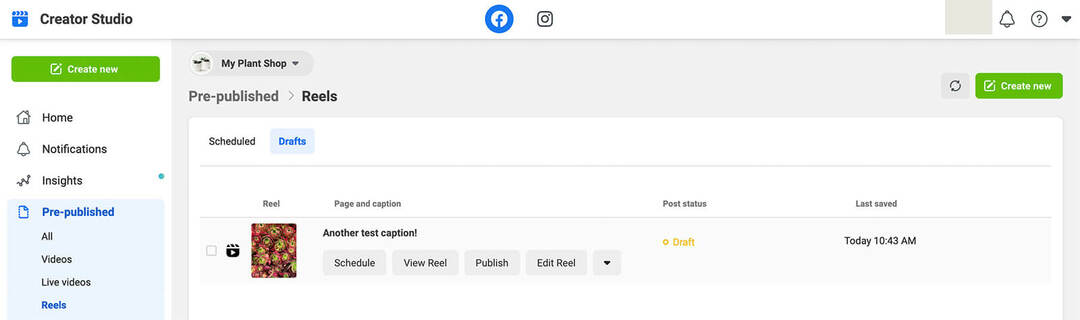
Nyní můžete ukládat všechny své koncepty válců do Creator Studia, aby si je kolegové nebo klienti mohli prohlédnout ještě před zveřejněním. Vzhledem k tomu, že celý váš tým má přístup ke konceptům prostřednictvím Creator Studia, nebudete se muset starat o to, jak sdílet obsah ze svého zařízení.
Jakmile budou vaše kotouče aktivní, kdokoli z vašeho týmu bude mít také přístup k obsahu a změnit nastavení z panelu Creator Studio. To znamená, že můžete povolit nebo zakázat remixování přímo na ploše.
Najděte optimální čas pro publikování na ploše
Před tímto spuštěním Facebook požadoval, aby tvůrci publikovali kotouče v reálném čase. Pokud vaše značka publikuje mnoho kotoučů nebo pokud máte spoustu marketingových úkolů, není zveřejňování v reálném čase zrovna pohodlné.
Nyní si můžete naplánovat zveřejnění svitků Facebooku v ideální čas, až za 75 dní. Ačkoli Studio pro autory zatím nenavrhuje optimální čas pro zveřejnění, můžete pro své publikum určit nejvhodnější časy pomocí vlastních statistik.
Optimalizujte obsah pomocí Reels Insights
Od června 2022 umožňuje Creator Studio pouze vytváření, publikování a plánování cyklů. Na rozdíl od ostatních karet v nabídce Publikováno karta Kotouče neposkytuje statistiky.
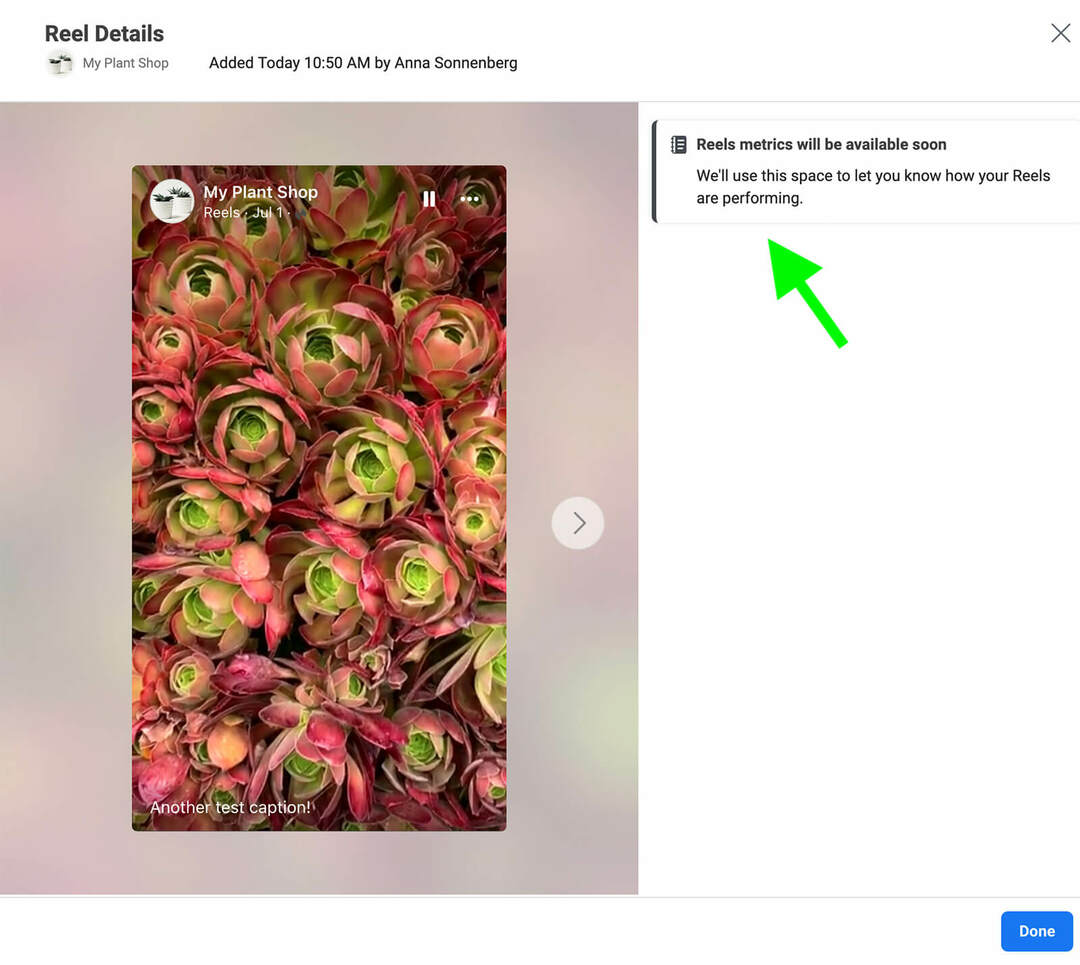
Řídicí panel však naznačuje, že statistiky Reels budou brzy k dispozici. Pokud jde o něco jako statistiky Instagram Reels, analýzy v Creator Studio by mohly ukazovat hraní a hodnocení Líbí se, stejně jako zapojení, jako jsou komentáře a sdílení.
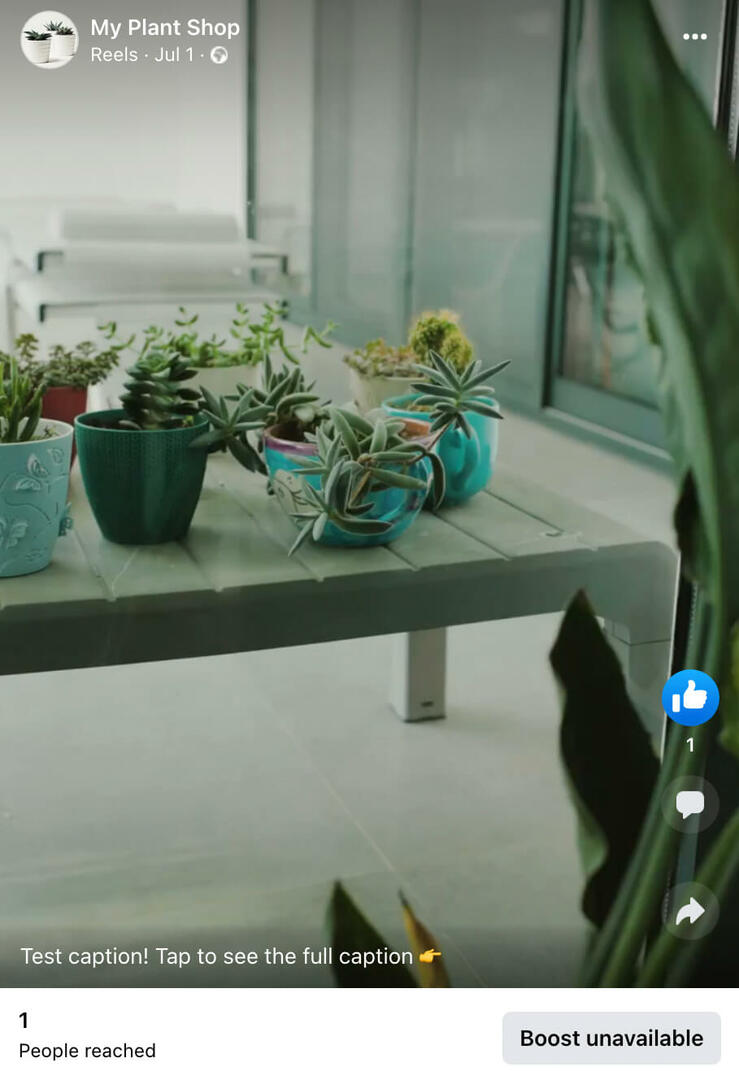
Mezitím se můžete podívat na svou stránku na Facebooku, kde najdete základní informace o výkonu kotoučů. Zde můžete vidět dosah, reakce, komentáře a sdílení pro každý válec. Poté můžete identifikovat své nejvýkonnější kotouče a použít je k vytvoření obsahové strategie.
Závěr
Tyto nově spuštěné nástroje Creator Studio výrazně usnadňují firmám, agenturám a týmům plánování a výrobu kotoučů na počítači. S Creator Studio můžete vytvářet a plánovat kotouče mnohem efektivněji a zároveň spolupracovat s kolegy a klienty.
Zajímá vás NFT, DAO a Web3?
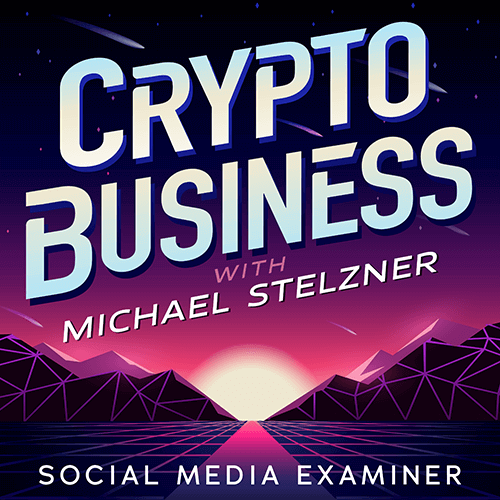
Sledujte podcast Crypto Business a zjistěte, jak NFT, sociální tokeny, DAO (a mnoho dalšího) ovlivní vaše podnikání v blízké budoucnosti.
Hostitel Michael Stelzner každý pátek vede rozhovory s předními odborníky v oboru o tom, co právě teď ve Web3 funguje a co můžete očekávat v budoucnu, abyste mohli připravit svůj podnik na posun, i když jste totální nováček.
SLEDUJTE PŘEDSTAVENÍ


